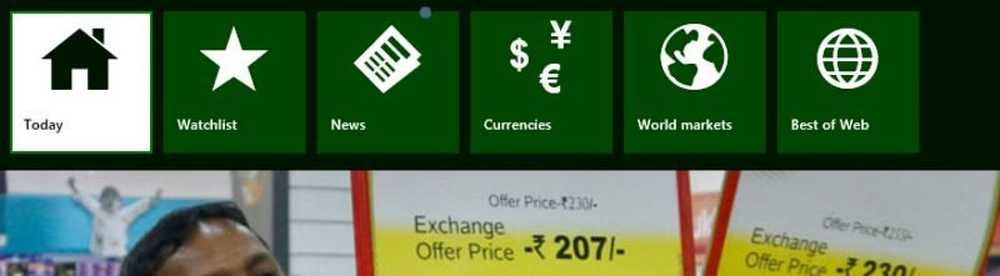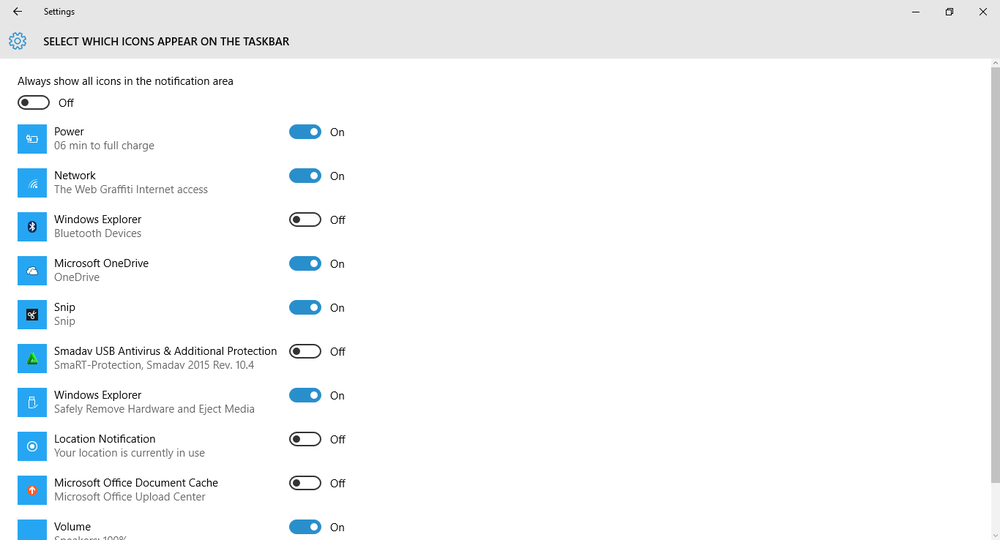Slik tilpasser du widgets i iOS 10
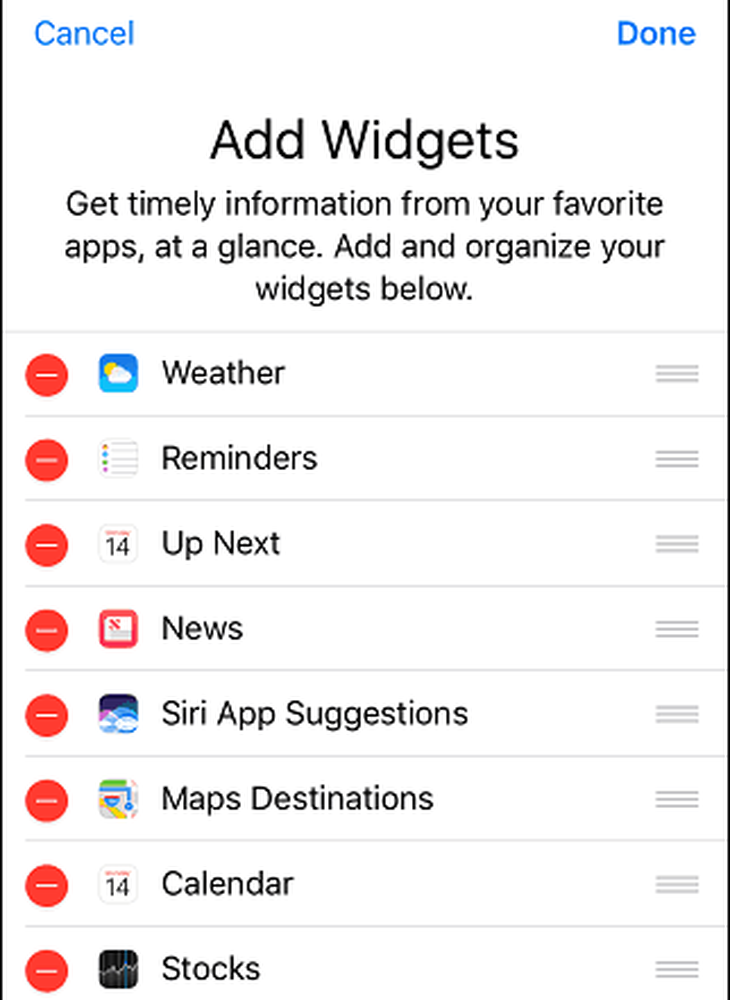
Rediger, modifiser og ordne widgets i iOS 10
For å få tilgang til iOS 10-widgets, sveip til venstre. Bytting til venstre viser en liste over standard utelukkelseskonfigurasjon for widgets. For å begynne å endre oppsettet, sveip ned til bunnen av skjermen, og trykk deretter på Redigere knapp.
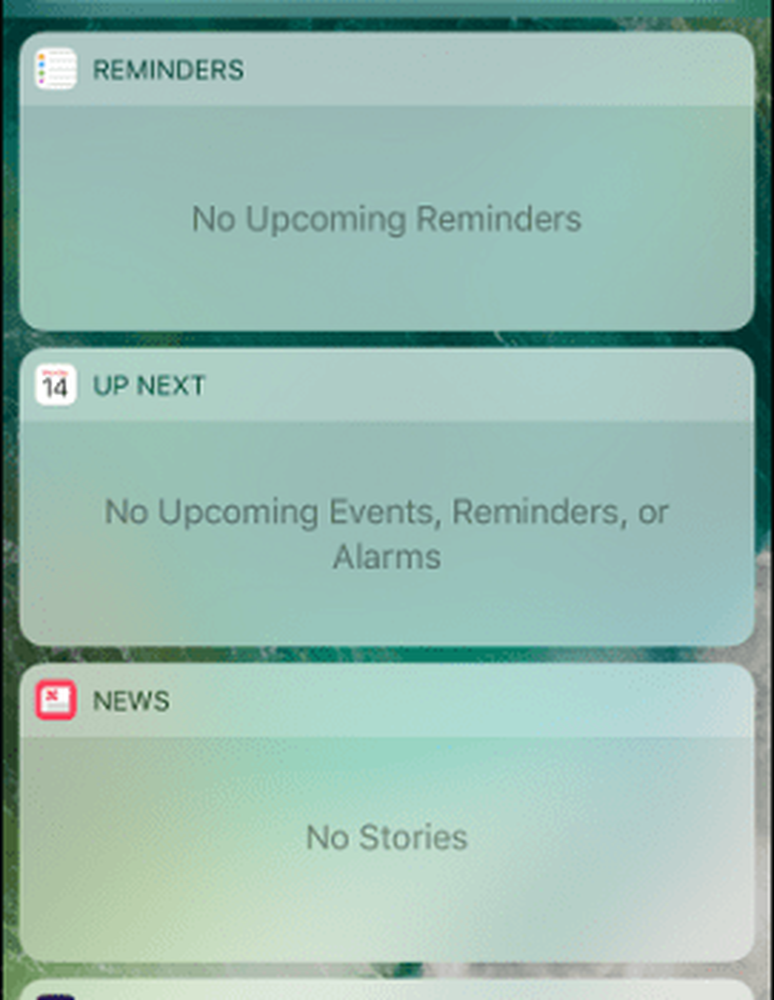
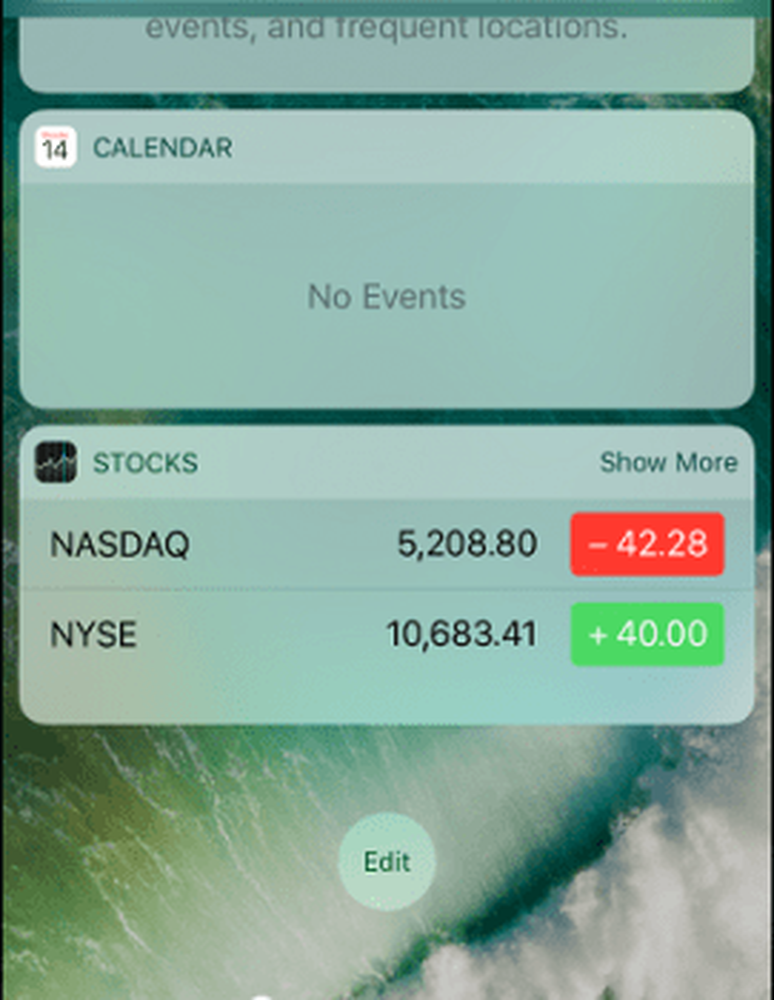
Dette åpner Add Widgets-innstillingen. Her ser du alle dine aktiverte widgets, sammen med flere widgets for forskjellige programmer du kan legge til. Hvis du vil fjerne en widget, trykker du på Rød knapp.
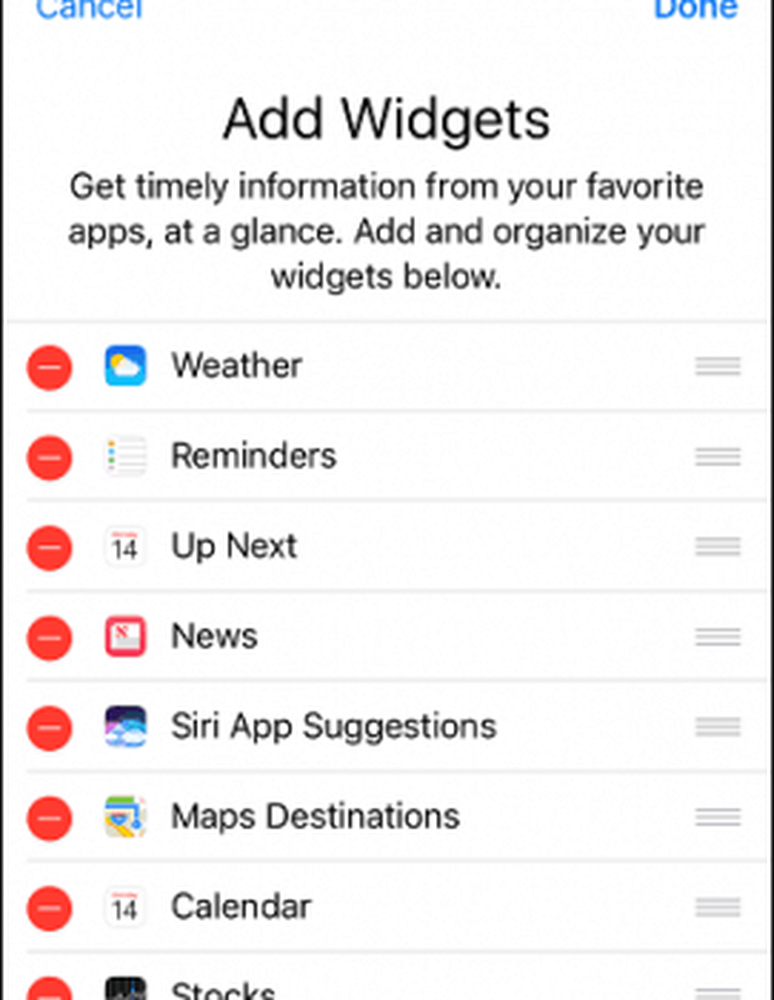
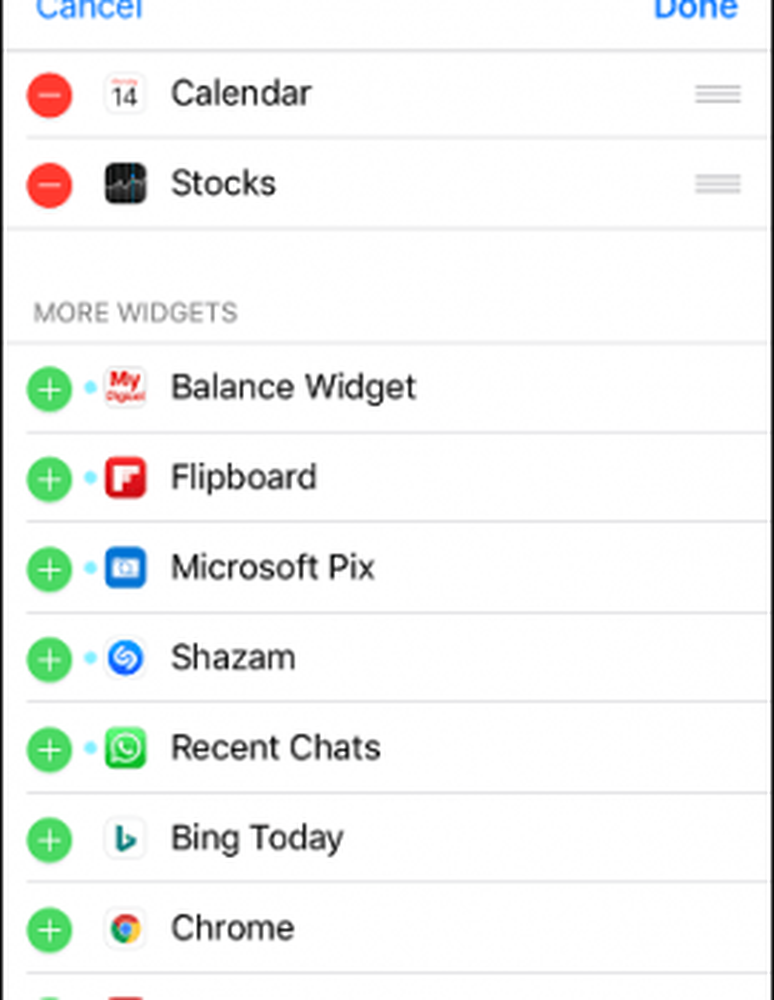
For å organisere widgets i den rekkefølgen du liker, trykk på en widget, og dra deretter opp eller ned og slipp deretter ut. Tap Ferdig for å bekrefte endringene dine.
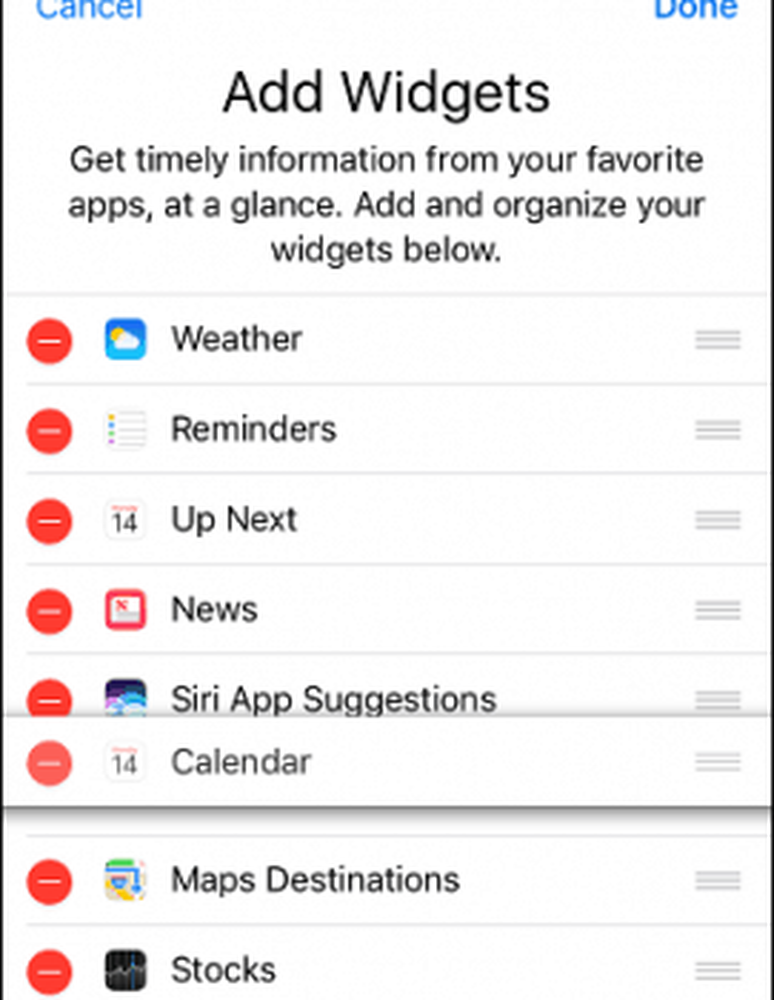
Du lurer kanskje på hvorfor apps som Facebook, Twitter og Instagram ikke støtter widgets. Disse appene drar nytte av meldinger som har fått betydelige forbedringer i iOS 10. Du kan nå foreta tiltak på varsler på låseskjermen, slik at du kan vise eller slette varsler eller til og med samhandle med appen som sender varselet, alt uten å låse opp telefonen din.
For informasjon, kan du se på et øyeblikk, for eksempel kommende kalendere, påminnelser, siste nyheter eller vær, widgets er den beste måten å gjøre det på.
Konklusjon
Apple lanserte iOS 10 tidlig i september, og widgets er bare en av de nye og forbedrede funksjonene på mobil-operativsystemet for iPhone og iPad. Noen av mine favorittfunksjoner inkluderer Raise to Wake, forbedret 3D Touch-støtte og Control Center. Noen av disse nye funksjonene krever nyere Apple-enheter, så det er noe å huske på. Hvis du ikke har oppgradert ennå, sjekk ut vår forrige artikkel for mer informasjon om iOS 10. Les også våre instruksjoner om hvordan du sikkerhetskopierer Apple-enheten din før du oppgraderer.
I slekt:
Slik låser du opp iPhone eller iPad med en enkelt berøring - som tidligere versjoner